 ✕
✕
By Justin SabrinaOppdatert 16. desember 2022
Jeg må si at Apple Music og iTunes Music kjøpt fra iTunes Store er i M4P-format, og disse filene er beskyttet av Apples DRM. Til legg iTunes-musikk på en ikke-Apple MP3-spiller, trenger du en iTunes Audio Converter for å konverter iTunes Music M4P til MP3 slik at du enkelt kan spille av M4P-filer på MP3-spillere eller andre enheter.
INNHOLD
Hvorfor kan ikke M4P-filer spilles av på en MP3-spiller som ikke er fra Apple?
Selv om Apple hevder å ha fjernet DRM fra 80 % av musikkkatalogen siden 2009, har de fleste iTunes-sanger fortsatt Apple FairPlay DRM. Denne dedikerte teknologien begrenser deg fra å strømme Apple Music-sanger til andre enheter uten å være knyttet til en Apple-ID. Du kan ikke kopiere og overføre disse M4P-filene etter eget ønske, enn si spille Apple Music og iTunes M4P-sanger på en hvilken som helst ikke-Apple-spiller, inkludert iPod nano/shuffle/classic, Zune, PSP, Sony walkman, FiiO M11, Activo CT10, SanDisk Clip Jam osv. Apple Music-abonnenter kan laste ned sanger for offline avspilling. Videre kan disse nedlastede musikkfilene brukes i abonnementsperioden. Med andre ord, med andre ord, du kan ikke bruke lastet ned Apple Music-sanger etter å ha kansellert abonnementet.
For å spille av M4P-musikk på MP3-spillere eller andre ikke-Apple-enheter, må du fjerne DRM fra Apple Music og iTunes-kjøpte sanger. UkeySoft iTunes Audio Converter (også kalt UkeySoft Apple Music Converter) er det beste verktøyet for å spille og konvertere M4P-filer fra iTunes-biblioteket. Verktøyet kan installeres på ditt Windows- eller Mac-system og lar stripe DRM fra Apple Music, iTunes M4P-musikk, iTunes og Audible-lydbok og konvertere iTunes-lyd til alle populære lydformater uten tap av kvalitet. Den er i stand til å perfekt konvertere Apple Music M4P-sanger og annen iTunes-kjøpt M4P-musikk som ren MP3, WAV, FLAC eller AAC og mer uten tap av kvalitet. Med batchkonvertering kan flere filer om gangen konverteres ved hjelp av verktøyet. Både Windows- og Mac-versjonen er tilgjengelig. Med UkeySoft iTunes Audio Converter kan du:
Last ned og installer UkeySoft iTunes Audio Converter gratis på datamaskinen din, og følg deretter trinn-for-trinn-guiden for å eksportere Apple Music-sanger og iTunes M4P-sanger som MP3-filer fra biblioteket, i tilfellet kan du lagre Apple Music-sanger på datamaskinen eller overføre til en ikke-Apple MP3-spiller for å nyte.
Trinn 1. Legg til Apple Music-sanger og iTunes M4P-filer til iTunes-biblioteket
Til å begynne med åpner du iTunes-appen på din Mac-PC og klikker på Store-fanen øverst i midten av vinduet. Deretter velger du musikken du vil kjøpe og klikker på Kjøp. Godkjenn betalingen med Apple ID-passordet eller Touch ID. Alle iTunes-musikkfiler du har kjøpt vil nå være i iTunes-biblioteket ditt.
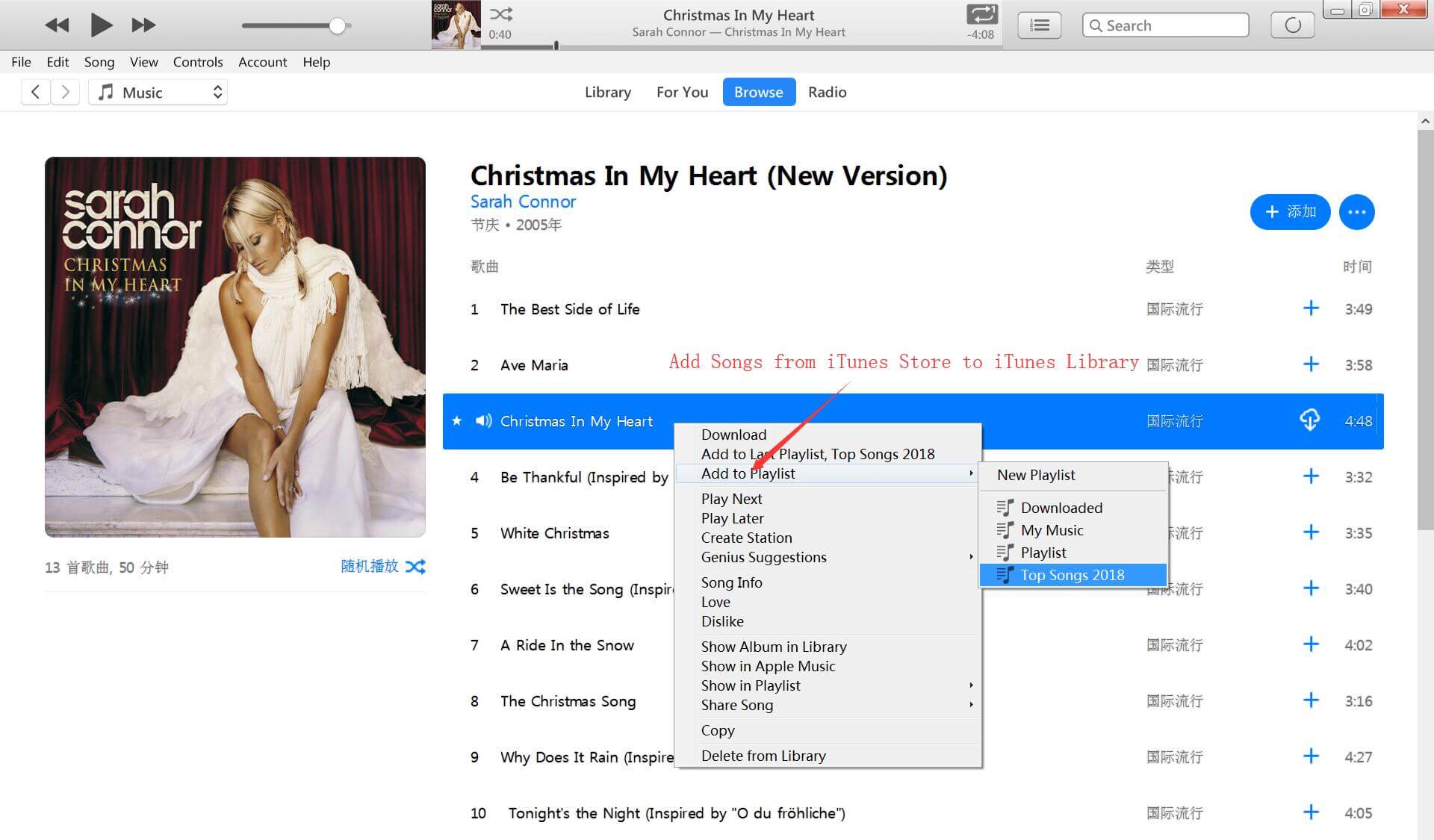
Trinn 2. Start UkeySoft iTunes Audio Converter og legg til iTunes-sanger
Start programmet og iTunes/Apple Music-appen åpnes automatisk, og alt av Apple Music-innhold/spilleliste du har lagt til, vises på UkeySoft-skjermen. Du kan åpne den relevante spillelisten på venstre panel og velge Apple Music-sanger eller iTunes M4P-sanger ved å krysse av i boksen på venstre side av sporet.

Trinn 3. Velg MP3 som utdataformat
Velg MP3 som utdataformat fra kategorien "Output Settings". M4A, AAC, WAV, AC3, AIFF, AU, FLAC, M4R og MKA-formater er også tilgjengelige av UkeySoft

Trinn 4. Konverter Apple Music og iTunes M4P-sanger til MP3-spiller
Bare klikk på "Konverter"-knappen for å begynne å konvertere Apple Music og iTunes-sanger til MP3 for avspilling på MP3-spillere.

Trinn 5. Få DRM-frie MP3-sanger
Etter at konverteringen er fullført, kan du få de konverterte iTunes-sangene ved å klikke på "Utforsk utdatafil"-knappen.

Etter å ha konvertert iTunes M4P-musikk til MP3 på Mac, kan du overføre musikkfilen til en hvilken som helst MP3-spiller for offline avspilling. Lær nå hvordan du organiserer og overfører konverterte iTunes-sanger fra Mac til MP3-spiller for å lytte til samlingen din mens du er på farten.
Trinn 1. Legg til konverterte iTunes-sanger til iTunes-biblioteket: Velg Fil→ Legg til bibliotek (snarvei: Kommando+O) og velg filen i dialogboksen Åpne fil.
Trinn 2. Koble iPod nano eller annen MP3-spiller til Mac-datamaskinen og åpne iTunes-appen.
Trinn 3. iTunes vil vise iPod/Portable Player-preferansemenyen.
Trinn 4. Trykk på enhetens navn og det vil vises i enhetslisten til venstre for preferansevinduet.
Trinn 5. Overfør konverterte iTunes-sanger fra iTunes-biblioteket til en MP3-spiller ved å velge "Sync To Library" i preferansevinduet.
Trinn 6. Overfør kun sangene i en bestemt spilleliste ved å velge "Synkroniser til spilleliste" i preferansevinduet. Deretter oppretter du en spilleliste ved å klikke på "+"-ikonet nederst i iTunes-vinduet. Dra alle konverterte iTunes-sanger til denne spillelisten. Det er alt, nå er de konverterte iTunes-sangene dine synkronisert til MP3-spilleren din.
Trinn 7. Klikk på "Løs ut"-ikonet ved siden av enhetsikonet etter overføring. Ellers vil ikke iTunes fullføre synkroniseringsprosessen, noe som resulterer i manglende sanger i spillerens bibliotek.
Spør: du må Logg inn før du kan kommentere.
Ingen konto ennå. Klikk her for å registrere.

Konverter Apple Music, iTunes M4P-sanger og lydbok til MP3, M4A, AAC, WAV, FLAC, etc.

Nyt trygt og fritt digitalt liv.
Utility
multimedia
Copyright © 2023 UkeySoft Software Inc. Alle rettigheter forbeholdt.
Ingen kommentar ennå. Si noe...